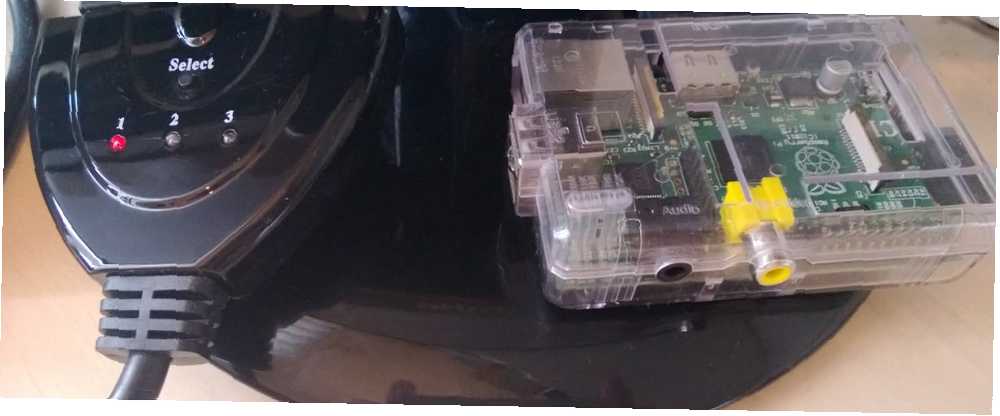
Mark Lucas
0
2152
209
Le Raspberry Pi est un petit ordinateur remarquable, mais sa configuration et sa connexion à votre moniteur peuvent prendre beaucoup de temps. Heureusement, il existe trois méthodes qui vous font gagner du temps pour configurer le Raspberry Pi et le laisser en marche ou le démarrer sans avoir à vous soucier des câbles HDMI ou Ethernet..
Les trois étapes de l'accès au Raspberry Pi
Lorsque j'ai reçu mon Raspberry Pi pour la première fois, j'ai commencé par partager le câble HDMI de mon décodeur afin d'afficher la ligne de commande, l'ordinateur de bureau ou tout projet quelconque que je dirigeais à l'époque (je pense que c'était un centre multimédia) sur notre téléviseur HD..
Depuis lors, j'ai acheté un nouvel écran de bureau avec un câble HDMI, ce qui me permet de garder le Raspberry Pi à proximité si nécessaire. Cependant, si je préfère avoir l'ordinateur branché dans notre salon, il est aussi facile d'y accéder que s'il était assis sur mon bureau..
Ci-dessous, nous expliquerons comment utiliser un répartiteur HDMI pour afficher l'écran de votre Raspberry Pi sur le même moniteur que celui utilisé pour votre ordinateur de bureau. Vous apprendrez également à vous connecter au Pi en utilisant SSH pour un accès en ligne de commande distant sur votre réseau domestique (ou au-delà), ainsi qu'en utilisant VNC pour activer l'accès au bureau.
L'option matérielle: un répartiteur HDMI
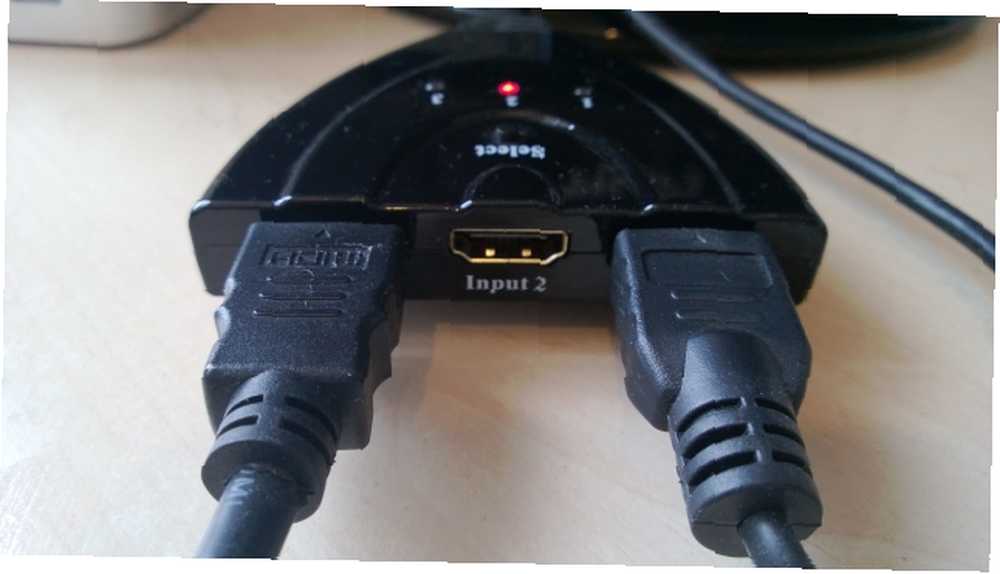
Comme expliqué ci-dessus, j'ai essayé un séparateur HDMI et c'est une excellente option si vous préférez avoir votre Raspberry Pi à proximité et que vous venez de flasher la carte SD pour la première fois ou que vous n'avez pas encore configuré la configuration SSH ou VNC..
Le répartiteur que j'ai acheté pour moins de 10 $ est doté d'un bouton permettant de sélectionner l'un des trois canaux dans lesquels j'ai branché les câbles HDMI de mon ordinateur principal et de mon Raspberry Pi..
Il est très facile de basculer entre les deux appareils - il suffit d'appuyer deux fois sur le bouton pour afficher un nouveau bureau - et, plus important encore, cela est beaucoup plus rapide que d'essayer de connecter un cache-câble HDMI, ce qui peut souvent poser problème.
Utilisation de SSH pour communiquer avec votre Raspberry Pi
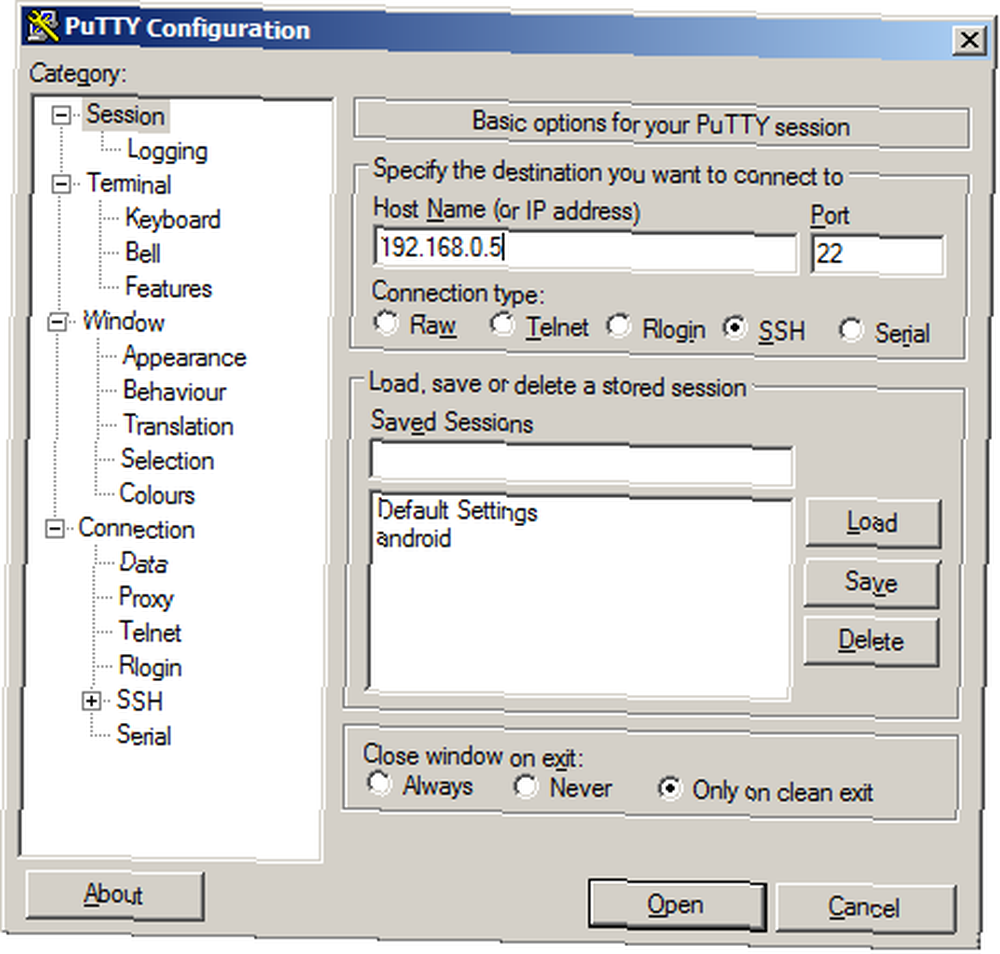
Si vous préférez garder votre Raspberry Pi dans une autre pièce de la maison ou tout simplement pas vous connecter au câble HDMI, vous pouvez établir une connexion SSH avec le périphérique via un utilitaire gratuit tel que PuTTY..
Nous avons précédemment fourni des informations complètes sur la configuration de l'accès SSH à votre Raspberry Pi. Configuration de votre Raspberry Pi pour une utilisation sans tête avec SSH Configuration de votre Raspberry Pi pour une utilisation sans tête avec SSH Le Raspberry Pi peut accepter les commandes SSH lorsqu'il est connecté à un réseau local. réseau (via Ethernet ou Wi-Fi), vous permettant de le configurer facilement. Les avantages de SSH ne se limitent pas à perturber le filtrage quotidien… lors de l’utilisation de la distribution Raspbian. L’approche générale est identique quel que soit le système d’exploitation que vous utilisez sur votre Pi (plusieurs sont disponibles). Systèmes d’exploitation à essayer Quel que soit votre projet Raspberry Pi, il existe un système d’exploitation, nous vous aidons à trouver le meilleur système d’exploitation Raspberry Pi pour vos besoins.). Tant que vous avez activé l'accès SSH sur le périphérique, vous devriez pouvoir vous connecter via un terminal sur votre PC Windows, Mac ou Linux..
Les avantages de ceci sont évidents. Déconner avec des câbles HDMI (que je trouve personnellement difficile, en particulier lorsque je les connecte) “aveugle” à l’arrière d’un moniteur) devient instantanément une chose du passé. Tant que vous disposez d'une connexion réseau sans fil ou câblée, vous pouvez vous connecter à l'aide de SSH sur votre réseau domestique et configurer et utiliser la ligne de commande..
En effet, la seule raison pour laquelle vous devrez peut-être vous approcher du Pi est de le mettre sous tension ou de connecter du stockage USB..
Établir une connexion VNC pour un accès au bureau
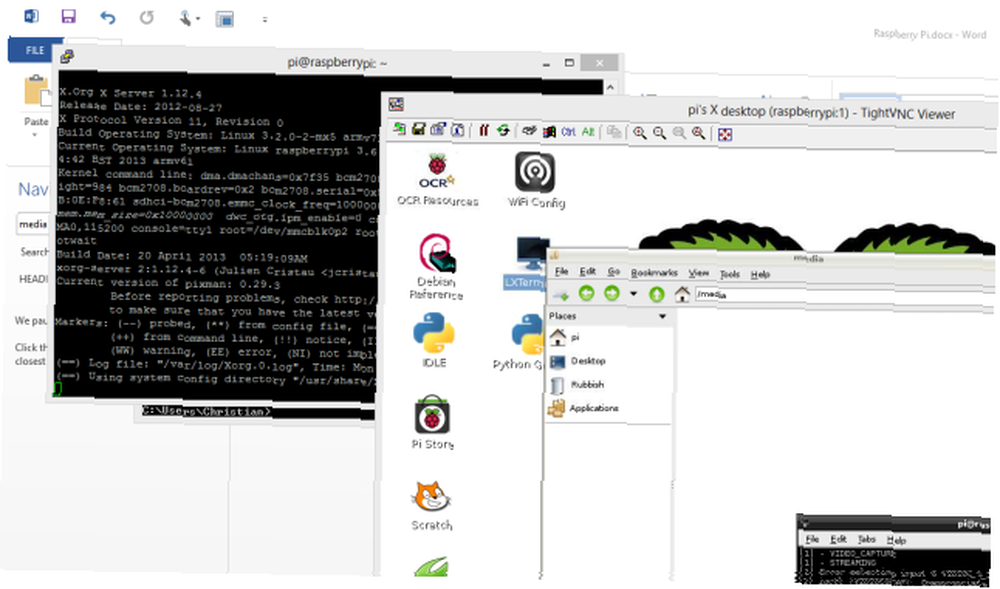
Les connexions SSH sont parfaites pour la configuration et l’installation de logiciels, mais si vous devez accéder à l’interface de bureau Raspberry Pi, vous êtes bloqué..
Devez-vous rétablir une connexion HDMI ou existe-t-il un autre moyen?
Eh bien, oui, à savoir VNC. L'établissement d'une connexion à l'aide du système Virtual Network Computing vous permet d'interagir avec l'interface graphique de la distribution Raspberry Pi de votre choix, qui s'affiche dans une fenêtre de votre ordinateur de bureau..
La manière dont vous configurez votre logiciel VNC dépend de votre distribution Raspberry Pi et de votre logiciel de bureau. J'utilise TightVNC TightVNC est-il vraiment plus étanche que les autres clients VNC? TightVNC est-il vraiment plus restreint que les autres clients VNC? Lorsqu'il s'agit de se connecter à distance à un ordinateur de bureau ou à un serveur, la plupart des gens optent rapidement pour l'installation d'un serveur VNC. C'est rapide, facile à configurer et surtout gratuit. Une fois… suite d’outils (disponible sur www.tightvnc.com), avec TightVNCServer sur mon Pi (installé à l’aide de sudo apt-get install tightvncserver - notez qu'une certaine configuration est requise si vous souhaitez que le logiciel s'initialise chaque fois que vous démarrez votre Raspberry Pi) et TightVNC Viewer sur mon ordinateur Windows 8, à bon escient.
Conclusion
Si vous connectez régulièrement un câble HDMI à votre Raspberry Pi, arrêtez-vous immédiatement et profitez d'au moins une de ces suggestions. À tout le moins, cela vous évitera de regarder à l'arrière de votre téléviseur ou de votre moniteur, une action qui - si elle échoue - peut équivaloir à des heures de votre vie.
Le séparateur HDMI est une excellente alternative à cette solution, mais aussi utile qu’elle soit, la double approche des connexions SSH et VNC fait de l’attribution de votre propre écran Pi une chose du passé. Vous pouvez facilement contrôler à distance le Raspberry Pi complètement à partir de votre propre bureau - il semble fou de ne pas.











